¿Atorado al Recuperar Sistema Android? Repáralo Fácilmente
¿Su dispositivo Android se atoró en Recuperación del Sistema? Aquí hay una solución fácil para ayudarle a reparar este problema común
Aug 01, 2025 • Archivado en: Soluciones de Recuperación de Datos • Soluciones probadas
Sabes que tu dispositivo Android se ha quedado atascado en el modo de recuperación cuando no puedes encenderlo. Si intentas encenderlo te muestra un mensaje que dice "Sistema de Recuperación de Android". Esta situación puede ser muy debilitante para la mayoría de los usuarios de Android. La mayoría de las veces no sabes si has perdido todos tus datos importantes de Android. Es aún más preocupante porque no puedes encender tu dispositivo en lo absoluto, especialmente cuando no sabes cómo solucionarlo.
- Parte 1. ¿Qué es el Sistema de Recuperación de Android?
- Parte 2. Cómo llegar al Sistema de recuperación de Android
- Parte 3. ¿Android Atorado en Recuperación del Sistema? ¿Cómo repararlo con un clic?
- Parte 4. ¿Android sigue atascado en el Sistema de Recuperación? Cómo arreglarlo
- Parte 5. Respaldo y restauración del sistema Android
Parte 1. ¿Qué es el Sistema de Recuperación de Android?
A pesar de todas las preocupaciones que rodean una pantalla no deseada de "Recuperación del Sistema Android", es una característica que puede ser muy útil para tu dispositivo Android cuando es necesaria. Puede ser útil cuando deseas restablecer el hardware del dispositivo Android sin tener que acceder a la configuración. Esto puede ser muy útil si tu dispositivo no está funcionando muy bien o si tu pantalla táctil está experimentando problemas. También puede ser útil cuando estás teniendo problemas para acceder a la configuración de tu dispositivo.
Por estas razones, es realmente algo bueno. Aunque, cuando sucede de forma inesperada, es posible que desees saber cómo solucionarlo.
Parte 2. Cómo llegar al Sistema de recuperación de Android
Ahora que sabes lo útil que puede ser el sistema de recuperación de Android, puede que quieras saber cómo utilizarlo para salir de algunos de los problemas que hemos mencionado anteriormente. He aquí cómo puedes entrar, de forma segura, al sistema de recuperación de Android en tu dispositivo.
Paso 1: Mantén pulsada la tecla de Encendido y selecciona la opción "Apagar" en las opciones de la pantalla. Sin embargo, si la pantalla no responde, mantén presionado el botón de Encendido, durante varios segundos, hasta que el dispositivo esté totalmente apagado.
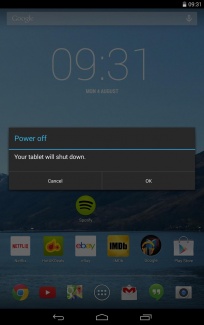
Paso 2: A continuación, es necesario mantener presionados los botones de Encendido y Volumen. Debes poder ver la imagen de Android y un montón de información acerca del dispositivo. También debe haber un "Inicio" en la esquina superior derecha de la pantalla.
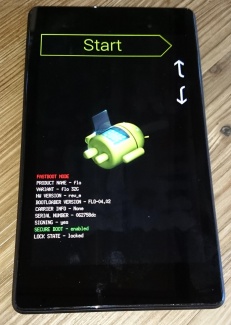
Paso 3: Pulsa las teclas de Subir volumen, Bajar volumen y usa la tecla de Encendido para seleccionar opciones del menú. Presiona la Tecla de Bajar volumen dos veces para ver "Modo de recuperación", en rojo, en la parte superior de la pantalla. Pulsa la tecla de Encendido para seleccionarlo.
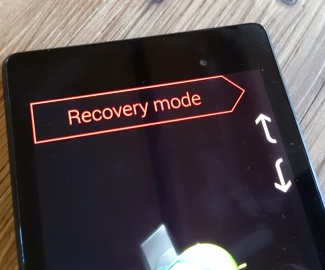
Paso 4: El logotipo blanco de Google aparecerá inmediatamente, seguido por el logotipo de Android y las palabras "No hay ningún comando" en la parte inferior de la pantalla.
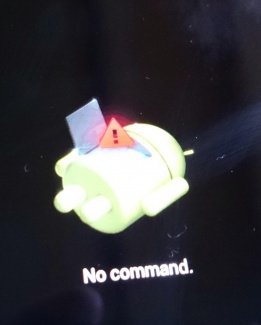
Paso 5: Por último, pulsa, y mantén pulsadas, las teclas de Encendido y Subir volumen durante 3 segundos, luego suelta la tecla Subir volumen pero sigue presionando la tecla de Encendido. Deberías ver las opciones del sistema de recuperación de Android en la parte superior de la pantalla. Usa las teclas de Volumen para resaltar y la tecla de Encendido para seleccionar la opción que desees.
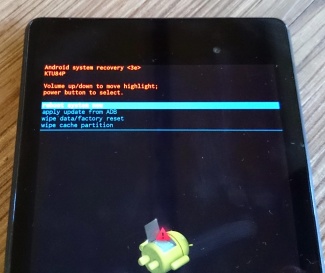
Parte 3. ¿Android Atorado en Recuperación del Sistema? ¿Cómo repararlo con un clic?
A veces, durante el proceso de Recuperación del Sistema, el proceso puede fallar y perderás datos en tu dispositivo, dejándolo inutilizable. Sin embargo, otra solución para reparar tu dispositivo es usar la herramienta dr.fone - Reparación (Android).

dr.fone - Reparación (Android)
Solución Más Fácil para Reparar Android Atorado en Recuperación del Sistema
- Es el software #1 para reparar los problemas del sistema de Android.
- Es fácil de aplicar, no requiere experiencia técnica.
- Compatible con todos los dispositivos Samsung más recientes.
- Solución más sencilla de un clic para Android atorado en recuperación del sistema.
Aquí hay una guía paso a paso sobre cómo usarlo tú mismo;
Paso #1 Ve al sitio web de dr.fone y descarga el software para tu computadora Windows.
Una vez instalado en tu computadora, abre el menú principal y conecta tu dispositivo Android usando el cable USB oficial. Selecciona la opción "Reparación".

Paso #2 Selecciona la opción "Reparación de Android" en la barra izquierada de la siguiente pantalla.
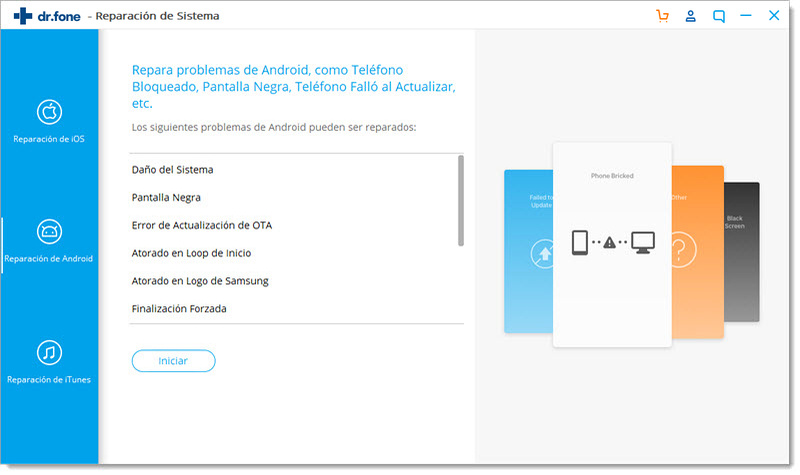
Inserta la información de tu dispositivo: marca, detalles del proveedor, modelo, país/región, para asegurarte de estar descargando el firmware correcto.
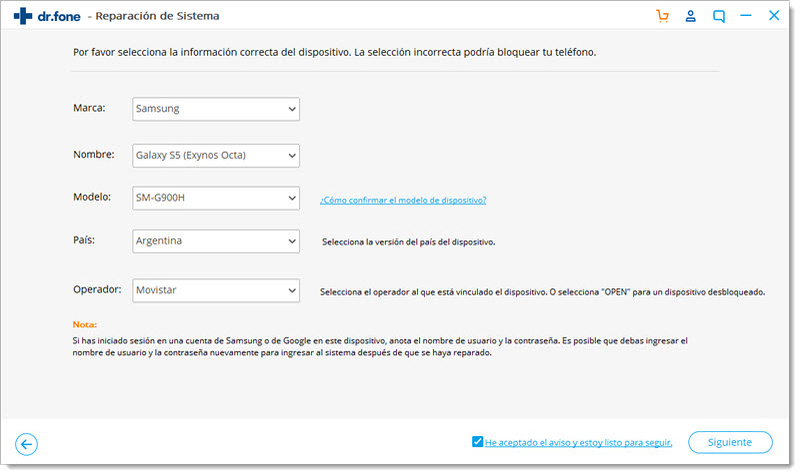
Escribe ‘000000’ para confirmar el proceso de Reparación y autorizar las operación que se pueden realizar.
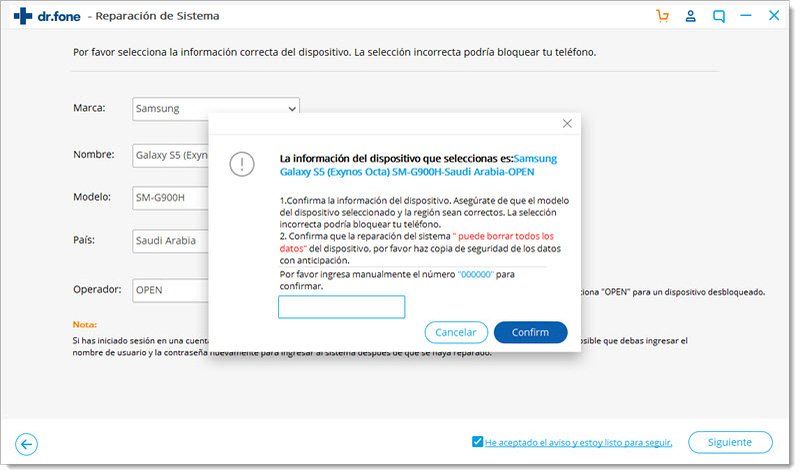
Paso #3 Sigue las instrucciones en pantalla sobre cómo poner tu dispositivo en Modo de Descarga.
Tu dispositivo ya debería estar en este modo, pero sigue las instrucciones para asegurarte. Hay métodos disponibles para dispositivos con y sin boton Principal.
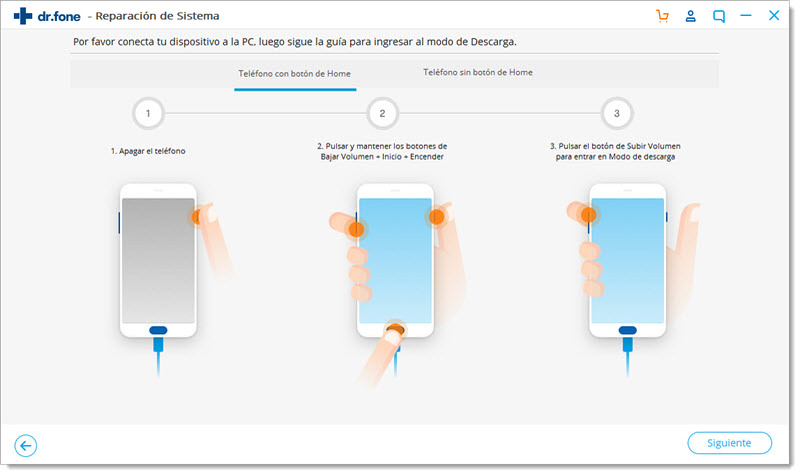
Paso #4 El firmware ahora comenzará a descargarse. Podrás seguir este proceso en la ventana.
Asegúrate de que tu dispositivo y tu computadora se mantengan conectados todo el tiempo y asegúrate de que tu conexión a internet permanezca estable.
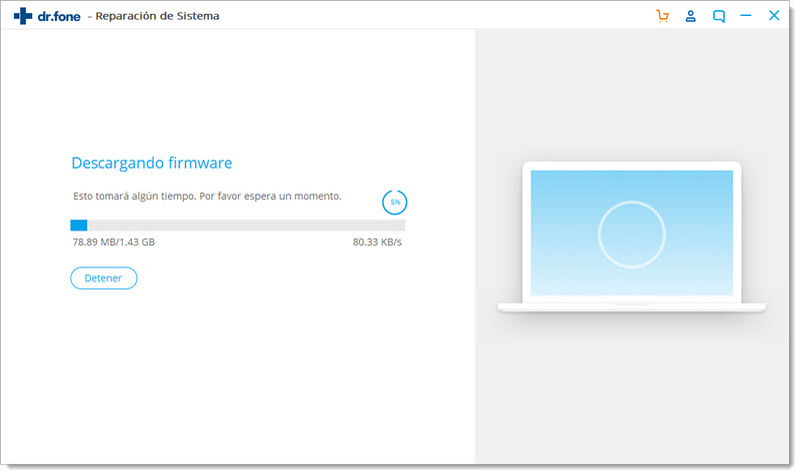
Después de descargar, el software automáticamente empezará a reparar tu dispositivo instalando el firmware. Otra vez, puedes seguir el progreso en la pantalla y necesitarás asegurarte de que tu dispositivo permanezca conectado.
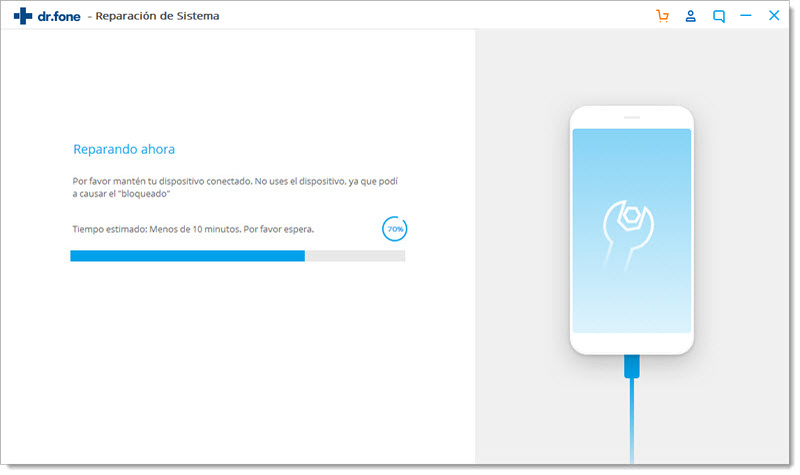
Se te notificará cuando termine la operación y cuándo puedes desconectar tu teléfono y usarlo normalmente, libre de que se atore en la pantalla de recuperación del sistema Android
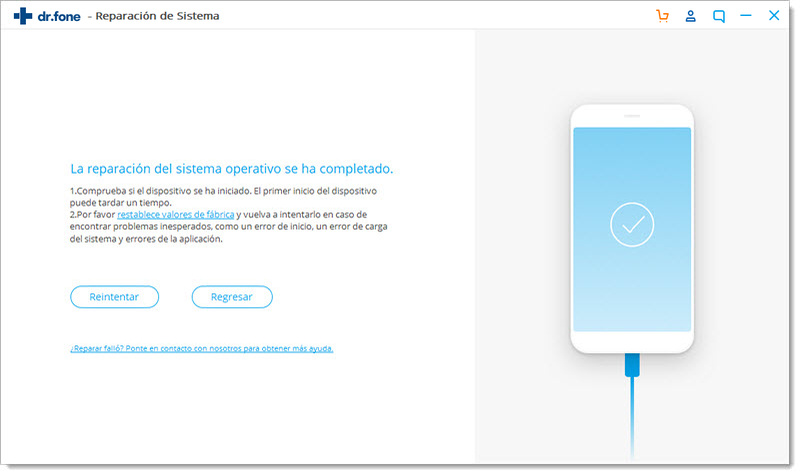
Parte 4. ¿Android sigue atascado en el Sistema de Recuperación? Cómo arreglarlo
Sin embargo, si tu dispositivo se ha quedado atascado en el modo de recuperación del sistema, aquí es cuando puedes sacarlo de ahí fácilmente. El proceso es ligeramente diferente para diferentes dispositivos Android, por lo que debes consultar el manual de tu dispositivo antes de realizar este proceso.
Paso 1: Apaga el dispositivo y, sólo para estar seguros, saca la batería para asegurarte que el dispositivo está completamente apagado. Ahora vuelve a insertar la batería
Paso 2: Pulsa, y mantén pulsados, los botones de Inicio, Encendido y Subir volumen, simultáneamente, hasta que el dispositivo vibre.
Paso 3: Una vez que sientas la vibración, suelta el botón de Encendido pero sigue manteniendo pulsados los de Inicio y Subir volumen. La pantalla de recuperación de Android se mostrará. Suelta los botones de Inicio y Subir volumen.
Paso 4: pulsa el botón Bajar volumen para resaltar la opción "Borrar datos/Restablecimiento de fábrica", presiona el botón "Encendido" para seleccionarla.
Paso 5: A continuación, tienes que pulsar el botón de Bajar volumen para resaltar la opción "Eliminar todos los datos de usuario" y luego presionar el botón de Encendido para seleccionarla. El dispositivo se reiniciará y presentará la opción "Reiniciar el sistema ahora".
Paso 6: Finalmente, pulsa el botón de Encendido para reiniciar el dispositivo en modo normal.
Parte 5. Respaldo y restauración del sistema Android
La pérdida de datos en tu dispositivo Android es algo común y, como los dispositivos Android no tienen una solución de respaldo automático, es importante saber cómo hacer respaldos y restaurar el sistema del dispositivo. He aquí cómo hacerlo fácilmente.
Paso 1: Entra en el modo de recuperación en tu dispositivo Android, como se describe en la Parte 2. Utiliza las teclas de Volumen y Encendido para seleccionar la opción "Respaldar & Restaurar" en la pantalla.
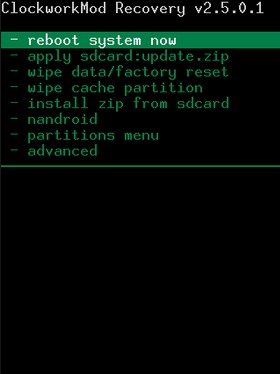
Paso 2: Pulsa la opción de respaldo o utiliza las teclas de Volumen y Encendido si la pantalla no responde. Esto empezará a respaldar el sistema en la tarjeta SD.
Paso 3: después que el proceso se haya completado, selecciona "Reiniciar" para reiniciar el dispositivo.
Paso 4: Después podrás comprobar el directorio de Recuperación > respaldo en tu tarjeta SD. Puedes cambiar su nombre para encontrarlo fácilmente durante el proceso de restauración
Para restaurar el sistema a partir del respaldo creado, sigue estos sencillos pasos.
Paso 1: Una vez más, entra en el modo de recuperación, como se describe en el la parte 2 anterior, y luego elige "Respaldar & Restaurar" de la lista del menú.
Paso 2: Pulsa "Restaurar" para comenzar el proceso de recuperación del archivo de respaldo que hemos creado
Paso 3: Se te notificará cuando la restauración del sistema esté completa.
El modo de recuperación del sistema de Android puede ser muy útil, especialmente cuando éste no responde. Como hemos visto, también es importante saber cómo entrar, y salir, del modo de recuperación del sistema si se va a respaldar y restaurar el sistema Android. También es bastante fácil hacer ambas cosas.
Recuperar Android
- Recuperar Apps
- 1. Software de Recuperación de Datos para Android
- 2. Restaurar Archivos Eliminados en Android
- 3. Top Software para Recuperar Datos Android
- 4. Software de Recuperación de Datos de Android
- 5. Minitool Recuperación Móvil de Android
- Recuperar Contactos
- Recuperar Archivos
- 1. Recuperar archivos de la memoria interna
- 2. Recuperar archivos borrados de Android
- 3. Recuperar archivos borrados sin acceso root
- 4. Recuperar archivos de la tarjeta SD
- 5. Recuperar archivos eliminados en Android
- Recuperar Mensajes
- Recuperar Muúsica/Videos
- Recuperar Fotos
- 1. Aplicaciones de recuperación de fotos para Android
- 2. Recuperar fotos borradas de Android
- 3. Recuperar fotos de almacenamiento interno
- 4. Recuperar fotos de un teléfono perdido
- 5. Recuperar fotos borradas Android con/sin PC
- Recuperar Android Dañado
- 1. Ver Archivos desde una Pantalla de Teléfono Rota
- 2. Recuperar Datos de un Teléfono Dañado
- 3. Recuperar Contactos con Pantalla Rota
- 4. Recuperar Mensajes de Texto de Android
- 5. Recuperar Datos de la Memoria Interna
- Recuperar Apps Sociales
- 1. Recuperar Mensajes de Facebook
- 2. Recuperar Mensajes de WhatsApp
- 3. Recuperar Mensajes de WhatsApp
- 4. Restaurar Mensajes Borrados de WhatsApp
- Consejos para Recuperar Android
- ● Gestionar/transferir/recuperar datos
- ● Desbloquear/activar/bloquear pantalla FRP
- ● Resolver problemas en iOS y Android
- Recupera Ahora Recupera Ahora Recupera Ahora


















Paula Hernández
staff Editor